Gestione dei punteggi dei contatti
Utenti editor
Le funzionalità descritte in questa pagina richiedono la licenza Kentico Xperience Enterprise.
Il punteggio è una tecnica di marketing online che consente di valutare i visitatori dei tuoi siti web. I visitatori sono rappresentati da contatti. Ogni punteggio calcola un valore numerico basato sulle proprietà del contatto o sulle azioni svolte sui siti web.
Puoi configurare il punteggio per i tuoi siti web nell’applicazione Scoring. La pagina iniziale mostra un elenco dei punteggi definiti per tutti i siti.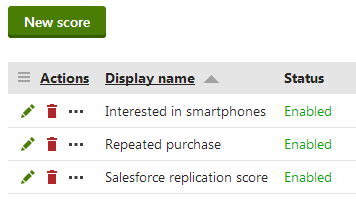
Per gestire i punteggi esistenti, utilizza le seguenti azioni di base:
Edit (✏️) – apre l’interfaccia di modifica del punteggio, dove puoi configurare il punteggio e visualizzare i punti calcolati per i contatti
Delete (🗑️) – elimina il punteggio
Creazione dei punteggi
- Nell’applicazione Scoring, fai clic su New score
- Inserisci un Display name e, facoltativamente, una Description per il punteggio
- Lascia selezionata la casella Enabled
- Puoi interrompere temporaneamente il calcolo del punteggio per i contatti disabilitando questa opzione
- (Opzionale) Utilizza i campi Send notification at score e Notification email address per definire se il sistema deve inviare una notifica quando un contatto raggiunge un determinato punteggio
- Fai clic su Save
I nuovi punteggi non hanno alcuna funzionalità per impostazione predefinita. È necessario creare delle regole di punteggio per determinare come il punteggio assegna i punti ai contatti.
- Gli amministratori possono modificare il modello delle notifiche inviate dal sistema nell’applicazione Email templates
- Gli amministratori possono specificare l’indirizzo email del mittente in Settings -> System, tramite l’impostazione Send email notifications from
Definizione delle regole di punteggio
I punteggi assegnano punti ai contatti in base a un insieme di regole. I contatti che soddisfano le condizioni delle regole di punteggio ottengono o perdono punti all’interno del punteggio specificato.
Per aggiungere regole di punteggio a un punteggio:
- Modifica il punteggio
- Passa alla scheda Rules
- Fai clic su New rule
- Inserisci un Rule name
- Imposta il Score valuedella regola
- È il numero di punti che il sistema assegna ai contatti che soddisfano le condizioni della regola
- Puoi usare sia valori positivi che negativi
- Seleziona il Rule type:
Assegnazione di punti in base agli attributi del contatto
Se scegli il tipo di regola Attribute, prosegui con le seguenti impostazioni:
- Seleziona quale Attribute(contact field) viene valutato dalla regola
- Puoi usare sia i contact field predefiniti che personalizzati
- Configura la Conditionper il valore del campo
- Seleziona una delle opzioni di confronto e inserisci il valore testuale o numerico richiesto
- Salva la regola
Il punteggio applica la regola a tutti i contatti il cui valore nell’attributo selezionato soddisfa la condizione specificata.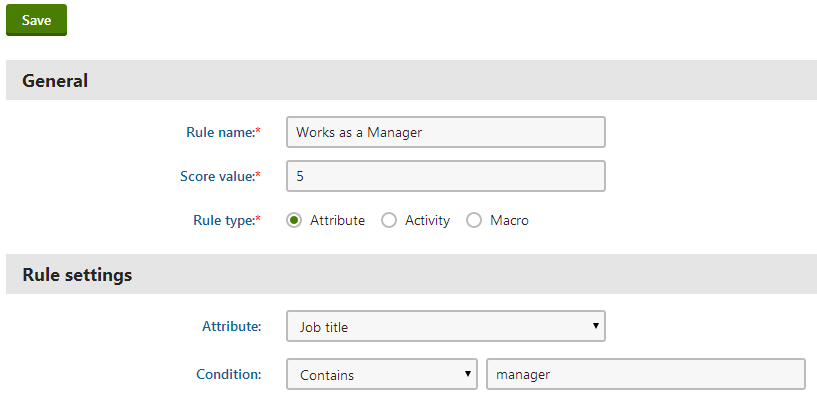
Assegnazione di punti in base alle attività
Se scegli il tipo di regola Activity, prosegui con i seguenti passaggi:
- Seleziona quale Activitydeve essere monitorata dalla regola
- Puoi selezionare attività predefinite o personalizzate
- Specifica eventuali condizioni che i dettagli dell’attività devono soddisfare:
- Activity value: il punteggio viene applicato solo se il valore dell’attività soddisfa la condizione specificata. Disponibile solo per le attività che hanno un valore associato
- Activity performed between: il punteggio viene applicato solo se l’attività è registrata all’interno dell’intervallo di tempo definito
- Activity URL: il punteggio viene applicato solo se l’attività è avvenuta su una pagina con un URL che soddisfa la condizione specificata. Nota: se si utilizza il modificatore “Starts with” o “Equals”, l’URL deve essere assoluto
- Activity title: il punteggio viene applicato solo se il titolo dell’attività soddisfa la condizione specificata
- Activity comment: il punteggio viene applicato solo se il commento dell’attività soddisfa la condizione specificata
- UTM Source: il punteggio viene applicato solo se il visitatore è arrivato sul sito da una sorgente (parametro utm_source) che soddisfa la condizione specificata
- Campaign: il punteggio viene applicato solo se il visitatore è arrivato al sito tramite una campagna il cui nome soddisfa la condizione specificata
- Culture: il punteggio viene applicato solo se l’attività è avvenuta nella lingua selezionata del sito
- URL referrer: il punteggio viene applicato solo se il referrer dell’attività (URL da cui proviene il visitatore) soddisfa la condizione specificata
- Configura le seguenti proprietà nella sezione Validity:
- Recurring rule: indica se la regola si applica a tutte le occorrenze dell’attività. Se selezionato, il punteggio verrà aggiunto per ogni attività che soddisfa la regola. In caso contrario, solo la prima attività avrà effetto
- Max. rule points: il numero massimo di punti che un contatto può ricevere da questa regola. Utile per limitare l’impatto delle regole ricorrenti
- Validity: specifica per quanto tempo i punti resteranno validi dopo l’attività. Trascorso il periodo, i punti verranno sottratti dal punteggio totale del contatto. Per rendere la validità illimitata, seleziona Until e lascia il campo data/ora vuoto (oppure clicca su N/A)
- Salva la regola
Il punteggio verrà applicato a tutti i contatti che hanno svolto un’attività che corrisponde alle condizioni specificate. Se la regola è ricorrente, può influire più volte sul punteggio del contatto.
Assegnazione di punti tramite macro
- Specifica la condizione nel campo Condition
- Salva la regola
Puoi creare condizioni macro che assegnano un punteggio ai visitatori in base alle informazioni inserite nei campi dei moduli.
Ricalcolo dei punteggi
Se aggiungi, rimuovi o modifichi le regole di un punteggio esistente, è necessario ricalcolare i punteggi dei contatti. In caso contrario, i dati relativi al punteggio non rifletteranno le nuove regole.
Non è necessario ricalcolare i punteggi per aggiornare i valori in base ai dati più recenti dei contatti presenti nei siti web (i punteggi lo fanno automaticamente).
Per avviare il processo di ricalcolo:
- Apri la scheda Rules del punteggio
- Fai clic su Recalculate
- Si apre la finestra di dialogo del ricalcolo
- Pianifica l’orario del ricalcolo:
- Now – il ricalcolo parte immediatamente
- Later – imposta una data e un orario precisi nel futuro
- Fai clic su Save & Close
Al termine del ricalcolo, il sistema aggiorna i punteggi di tutti i contatti in base alle regole correnti.
Quando pianifichi un ricalcolo per una data futura, il sistema crea automaticamente un’attività pianificata che esegue il processo all’orario indicato. Per visualizzare le attività di ricalcolo pianificate per i tuoi siti, vai all’applicazione Scheduled tasks -> scheda System tasks. Le attività utilizzano nomi nel formato:
Score '<score rule name>' recalculation
- Puoi migliorare significativamente le prestazioni del ricalcolo implementando un traduttore per eventuali regole macro personalizzate
- Evita di eseguire il ricalcolo durante le ore di punta del traffico sui siti live. Il ricalcolo può essere un processo che consuma molte risorse e può ridurre le prestazioni del sito
- Il ricalcolo reinvia tutte le notifiche e-mail impostate per il punteggio (se i contatti raggiungono il numero di punti richiesto dopo il ricalcolo)
Impostazione delle notifiche email per i punteggi
Puoi configurare i punteggi affinché inviino notifiche email quando i contatti raggiungono un determinato numero di punti. Questo ti consente di distribuire automaticamente le informazioni sui contatti più interessanti. Ad esempio, puoi impostare notifiche email per i punteggi che indicano quando un contatto è potenzialmente pronto a diventare cliente.
Prerequisiti: è necessario disporre di un server SMTP configurato per i siti web.
- Modifica (✏️) il punteggio e apri la scheda General
- Inserisci il numero minimo di punti nel campo Send notification at score
- Inserisci l’indirizzo email di destinazione nel campo Notification email address
- Per specificare più destinatari, separa gli indirizzi con un punto e virgola (;)
- L’amministratore può impostare l’indirizzo del mittente in Settings -> System, tramite l’opzione Send email notifications from
- Salva il punteggio
Ogni volta che un contatto raggiunge il numero specificato di punti nel punteggio, il sistema invia un’email di notifica agli indirizzi indicati.
Monitoraggio dei punteggi dei contatti
Per visualizzare i risultati di scoring per i tuoi siti web, modifica (✏️) un determinato punteggio e apri la scheda Contacts. Qui trovi un elenco di tutti i contatti che hanno punti associati a quel punteggio. Il filtro sopra l’elenco consente di visualizzare solo i contatti il cui punteggio corrisponde a determinati criteri.
Nota: potresti notare un ritardo nel calcolo dei punti per i punteggi basati su regole di attività. Il sistema può impiegare diversi minuti per aggiornare i punteggi in base alle attività svolte.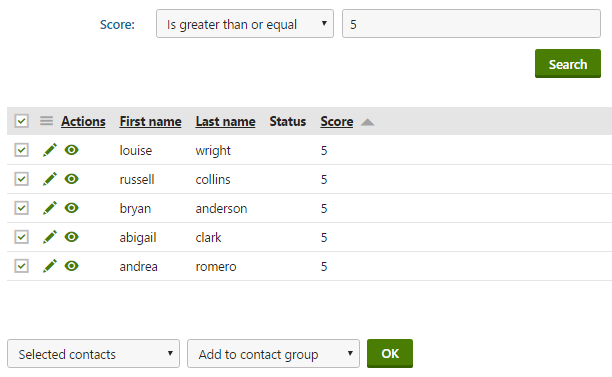
Puoi anche cliccare su View score details (👁️) per ciascun contatto. Si aprirà una finestra che mostra esattamente quali regole di scoring hanno contribuito ai punti totali del contatto per quel punteggio. Per ogni regola di scoring pertinente puoi visualizzare:
- Rule value – è il valore definito nella regola. Il sistema lo aggiunge al punteggio del contatto ogni volta che soddisfa i criteri della regola
- Quantity – mostra quante volte il valore della regola è stato aggiunto al punteggio del contatto
- Total value – il punteggio totale calcolato moltiplicando i due valori precedenti

Facendo clic su View contact details (✏️) si apre l’interfaccia di modifica del contatto selezionato. Da qui è possibile visualizzarne i dettagli e modificarne le proprietà.
Durante la valutazione dei punteggi dei contatti, è possibile aggiungere manualmente i contatti a un gruppo oppure modificarne lo stato:
- Scegli quali contatti gestire:
- Selected contacts – seleziona i contatti utilizzando le caselle di spunta accanto all’elenco
- All contacts
- Seleziona l’azione Add to contact group o Change status
- Fai clic su OK
Questa pagina ti è stata utile?
Hai trovato questa sezione della documentazione particolarmente d'aiuto? Faccelo sapere.
Mandaci un feedback